查看安卓应用使用记录步骤详解
时间:2025-09-15 10:37:13 252浏览 收藏
本篇文章给大家分享《查看安卓应用使用记录方法》,覆盖了文章的常见基础知识,其实一个语言的全部知识点一篇文章是不可能说完的,但希望通过这些问题,让读者对自己的掌握程度有一定的认识(B 数),从而弥补自己的不足,更好的掌握它。
首先通过系统自带的数字健康功能查看应用使用记录,进入设置中的数字健康与家长控制,可查看总时长、各应用排名及每日趋势;其次可通过设置中搜索“使用情况”进入设备使用情况统计页面,查看累计时长和最近使用时间等详细数据;最后还可借助Google Play商店下载ActionDash或StayFree等第三方工具,获取更详细的可视化分析和使用分布。
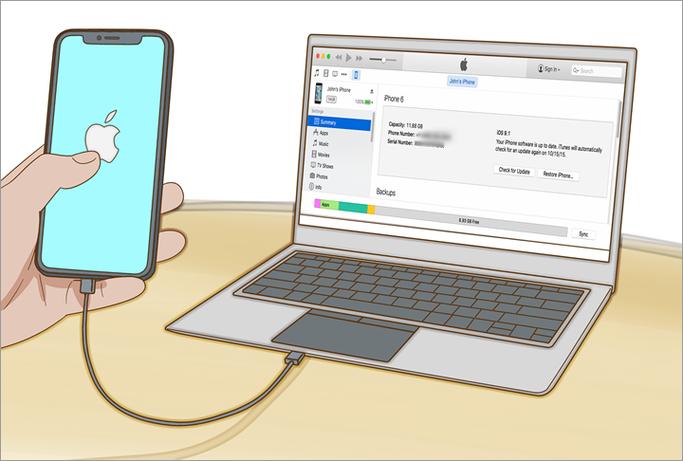
如果您想了解自己在手机上使用各个应用的频率和时长,可以通过系统自带的功能查看应用使用记录。这些信息有助于您分析使用习惯并进行时间管理。
本文运行环境:Samsung Galaxy S24,Android 14。
一、通过数字健康功能查看应用使用记录
Android 系统内置了“数字健康”或“屏幕使用时间”功能,可详细统计每个应用的使用时长和启动次数。
1、打开手机的设置应用。
2、向下滑动并点击数字健康与家长控制选项。
3、进入数字健康界面后,查看当日应用使用总时长及各应用排名。
4、点击应用查看,选择具体应用以查看每日使用趋势和通知次数。
二、使用设备使用情况统计页面
系统提供更底层的使用记录访问入口,适合需要精确数据的用户。
1、进入设置,搜索栏输入“使用情况”。
2、选择使用情况统计或“设备使用情况”。
3、在主界面中查看最近使用应用列表及其累计使用时长。
4、点击某个应用条目,可查看其每日使用详情和最后一次使用时间。
三、借助第三方应用监控工具
部分第三方应用提供比系统更详细的分析功能,如使用时间段分布、锁定机制等。
1、前往Google Play 商店下载“ActionDash”或“StayFree”等应用使用监控工具。
2、安装完成后打开应用,并授予使用情况访问权限。
3、按照引导完成初始设置,等待数据同步完成。
4、在主界面上查看可视化图表,包括周使用趋势、高频应用排行等。
到这里,我们也就讲完了《查看安卓应用使用记录步骤详解》的内容了。个人认为,基础知识的学习和巩固,是为了更好的将其运用到项目中,欢迎关注golang学习网公众号,带你了解更多关于数字健康,第三方应用,安卓应用使用记录,使用情况统计的知识点!
-
501 收藏
-
501 收藏
-
501 收藏
-
501 收藏
-
501 收藏
-
467 收藏
-
315 收藏
-
171 收藏
-
210 收藏
-
457 收藏
-
482 收藏
-
220 收藏
-
149 收藏
-
297 收藏
-
177 收藏
-
488 收藏
-
253 收藏
-

- 前端进阶之JavaScript设计模式
- 设计模式是开发人员在软件开发过程中面临一般问题时的解决方案,代表了最佳的实践。本课程的主打内容包括JS常见设计模式以及具体应用场景,打造一站式知识长龙服务,适合有JS基础的同学学习。
- 立即学习 543次学习
-

- GO语言核心编程课程
- 本课程采用真实案例,全面具体可落地,从理论到实践,一步一步将GO核心编程技术、编程思想、底层实现融会贯通,使学习者贴近时代脉搏,做IT互联网时代的弄潮儿。
- 立即学习 516次学习
-

- 简单聊聊mysql8与网络通信
- 如有问题加微信:Le-studyg;在课程中,我们将首先介绍MySQL8的新特性,包括性能优化、安全增强、新数据类型等,帮助学生快速熟悉MySQL8的最新功能。接着,我们将深入解析MySQL的网络通信机制,包括协议、连接管理、数据传输等,让
- 立即学习 500次学习
-

- JavaScript正则表达式基础与实战
- 在任何一门编程语言中,正则表达式,都是一项重要的知识,它提供了高效的字符串匹配与捕获机制,可以极大的简化程序设计。
- 立即学习 487次学习
-

- 从零制作响应式网站—Grid布局
- 本系列教程将展示从零制作一个假想的网络科技公司官网,分为导航,轮播,关于我们,成功案例,服务流程,团队介绍,数据部分,公司动态,底部信息等内容区块。网站整体采用CSSGrid布局,支持响应式,有流畅过渡和展现动画。
- 立即学习 485次学习
